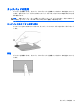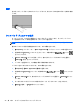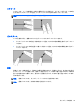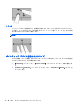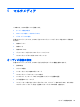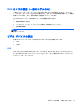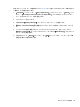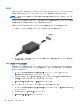HP Notebook Computer User Guide-Linux
▲
VGA ディスプレイ デバイスを接続するには、デバイスのケーブルを外付けモニター コネクタ
に接続します。
コンピューターに接続されているディスプレイ デバイス間で画面を切り替えるには、fn + f4
キーを押します。
注記: fn + f4 キーを
押すと
、設定を
切り替えられます
。コンピューター
本体のディスプレイ
を使用
するか
、外付けモニターとコンピューター
本体のディスプレイの両方を同時に使用する
か、外付けモニターのどちらかを
使用するかを選択できます
。HDMI コネクタと VGA コネクタ
の両方に外付けモニターを
接続することも可能ですが
、一度
にはどちらか
1 台しか
有効にできま
せん。
fn + f4 キーを押しても外付けモニターが検出されなかった場合は、以下の操作を行います。
注記: AMD カードがある場合は、以下の項目の手順に沿って操作します。
1. タスクバーの右端の通知領域にある[Gnome Display Applet]アイコンをクリックします。
2. [Detect Monitors](モニターの検出)をクリックします。
3. ディスプレイ レイアウトの右にある[On](オン)ラジオ ボタンを選択します。初期設定のモニ
ターが検出されない場合は、外付けモニターの仕様を参照して解像度とリフレッシュ レートを
設定します。必要に応じて自動回転を変更します。ディスプレイのミラーリングが必要な場合
は、[Mirror Screens](画面のミラーリング)チェック ボックスをクリックしてチェックを入
れます。
注記: 外付けモニターを横向き表示に変更するには、[Default](初期設定)をクリックします。
4. [Apply](適用)をクリックします。
5. [Close](閉じる)をクリックします。
38
第 5 章 マルチメディア